Er is zoveel grappige en geweldige inhoud op TikTok dat het je urenlang kan afleiden. Wanneer u een account ziet dat regelmatig de inhoud levert die u leuk vindt, wilt u het account volgen. Maar je weet niet zeker hoe je ze kunt volgen, en hoewel het gemakkelijk lijkt, zou je het liever zien instructies voor het volgen van iemand op TikTok dan per ongeluk op de verkeerde optie tikken en maken dingen erger. Maar wat als u uw interesse verliest in een account dat u begon te volgen en wilt stoppen met volgen? Blijf lezen om te zien hoe je elk account op TikTok kunt volgen/ontvolgen om de inhoud te krijgen die je nodig hebt en hoe je de inhoud kunt verwijderen die je niet meer leuk vindt.
Iemand volgen op TikTok
Je ziet al die schattige hondjes of katten op TikTok en wilt regelmatig hun content ontvangen. Of het nu Layla de Boxer is of een andere hond, je wilt nooit meer missen wat ze publiceren. Dat doe je door ze te volgen; er is maar een tikje voor nodig. Zorg ervoor dat u zich op de For You-feed bevindt en wanneer u een account tegenkomt dat u wilt volgen, ziet u een pluspictogram onder de profielfoto. Tik daarop en je bent dat account gaan volgen. U weet dat het correct is gedaan, omdat u dat pluspictogram niet ziet op de accounts die u volgt.
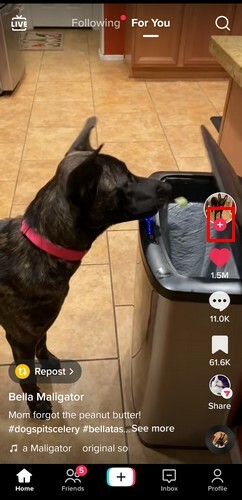
Dat is een manier om iemand te volgen, of je kunt op de profielfoto van het account en de rode volgknop tikken.
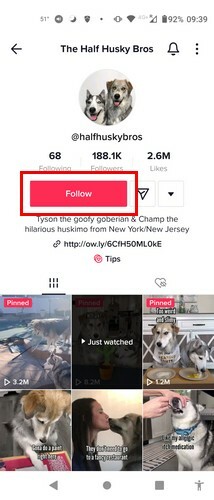
Als je dat doet, verandert het in een knop waarmee je dat account een hallo kunt sturen. Wat als u een account wilt volgen, maar het niet in uw feed wordt weergegeven? U kunt altijd naar dat account zoeken door de zoekbalk rechtsboven te gebruiken. Hoe eerder je het account volgt, hoe sneller je de inhoud ervan ziet. Als dat account Profielweergaven heeft ingeschakeld, weten ze dat je hun profiel hebt bezocht.
Wanneer u de TikTok-app op uw Windows 11-computer gebruikt
Als je TikTok op je Windows 11-computer bekijkt, is de volgknop duidelijk zichtbaar. Klik erop en er staat het volgende. Als u onmiddellijk van gedachten verandert en u wilt ontvolgen, klikt u op dezelfde knop.
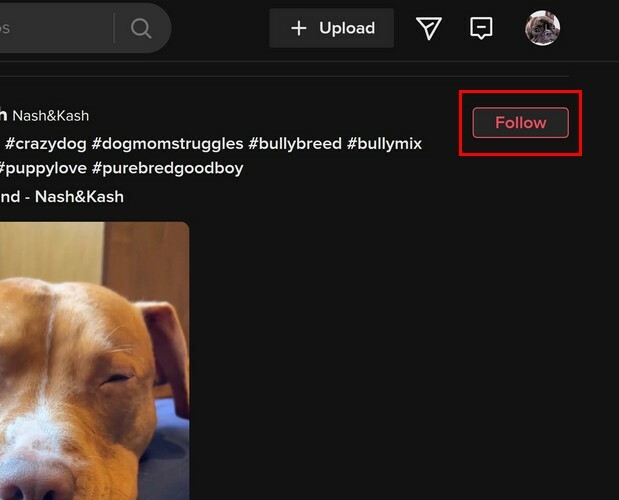
Hoe u uw vrienden kunt vinden op TikTok
Als je ook wilt weten wat je vrienden op TikTok plaatsen, kun je je contacten en iedereen die je kent op Facebook synchroniseren. Om je vrienden te synchroniseren, tik je op het profielpictogram rechtsonder, gevolgd door het drieregelige menu rechtsboven. Tik onderaan op Instellingen en Privacy en op de optie Privacy. Tik op Synchroniseer contacten en Facebook-vriendenopties om precies dat te doen. Zorg dat u klaar bent om u aan te melden bij ons Facebook-account, zodat u hopelijk uw aanmeldingsgegevens onthoudt.
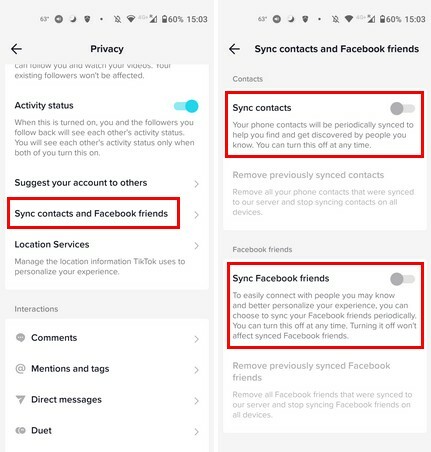
Iemand ontvolgen op TikTok
Nu je bepaalde accounts hebt gevonden en gevolgd, realiseer je je dat er een aantal zijn waarvan je spijt hebt dat je ze hebt gevolgd. Hier leest u hoe u ze kunt ontvolgen, zodat u hun inhoud niet meer in uw feed hoeft te zien. De volgende keer dat een van hun video's in je feed verschijnt, tik je op hun profielfoto en als je in hun profiel bent, tik je op de knop met het persoonspictogram dat ook een vinkje heeft.
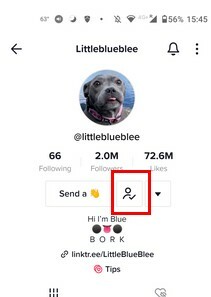
Je kunt dat doen wanneer de video in je feed verschijnt, en als je geen zin hebt om te wachten tot dat gebeurt, kun je ook naar de lijst met accounts gaan die je volgt. U kunt deze lijst bekijken door rechtsonder op het tabblad Profiel te tikken, gevolgd door de volgende optie onder uw profielfoto. Het laat je zelfs zien hoeveel accounts je volgt. Onder het volgende gedeelte ziet u de accounts met het volgende label. Tik op die knop en deze verandert in de rode volgknop.
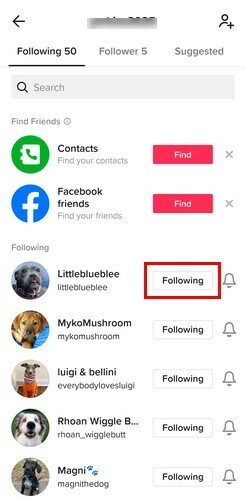
Zolang je daar bent, kun je je contacten synchroniseren vanaf je apparaat en Facebook als je dat van plan was. U moet op de volgoptie tikken voor elk account dat u niet meer wilt volgen. Geen enkele optie selecteert automatisch alle accounts. In de TikTok-app voor Windows 11 heb je toegang tot de accounts die je volgt door op de volgende optie aan de linkerkant van het scherm te klikken. Plaats de cursor op de profielfoto; je ziet de volgende knop. Klik erop en de knop zegt nu volgen, wat aangeeft dat je dat account niet langer volgt.
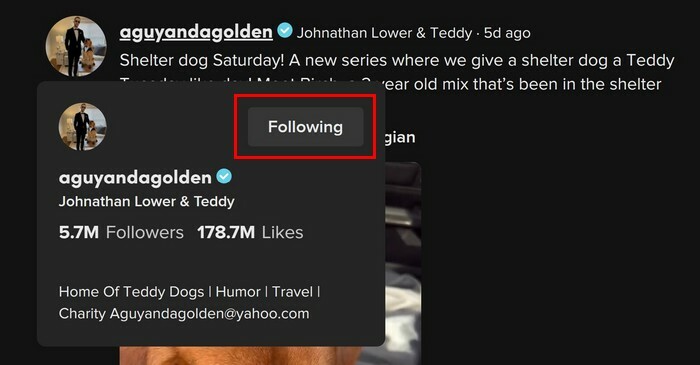
Dat is alles wat er is. Een account kan je in het begin geweldige inhoud laten zien, maar later gewoon niet meer doen. Iemand volgen en niet meer volgen is gemakkelijker op je computer, maar het is ook niet ingewikkeld op je Android-apparaat.
Verder lezen
Zolang we het toch over TikTok hebben, wil je misschien artikelen blijven lezen zoals hoe je reacties op TikTok kunt verwijderen En voeg afbeeldingen toe aan een TikTok-video. Aangezien geen enkele app perfect is en je fouten kunt tegenkomen tijdens het uploaden van een video, volgen hier enkele nuttige tips die u kunt proberen om het probleem op te lossen. Maar als TikTok werkt niet helemaal, probeer dan deze tips.
Conclusie
TikTok staat vol met geweldige accounts die de inhoud leveren die je op je feed wilt zien. Nu weet u hoe u die accounts kunt volgen als u uw computer of Android-apparaat gebruikt. Maar als de tijd komt dat u klaar bent om het account niet meer te volgen, ziet u hoe gemakkelijk het is om dat ook te doen. De opties zijn duidelijk zichtbaar op uw Windows-computer, maar ze zijn niet moeilijk te bereiken op uw Android-apparaat. De stappen die u op uw iPad moet volgen, zijn dezelfde als die voor Android. Hoeveel accounts volg je op het social media platform? Laat het me weten in de reacties hieronder, en vergeet niet het artikel te delen op social media.